• Filed to: PDF umwandeln • Proven solutions
Hatten Sie schon einmal das Bedürfnis, eine Datei von einer Erweiterung in eine andere zu konvertieren? Dies ist ein häufiges Problem, auf das Menschen stoßen, und die Lösung sollte schnell genug sein, um Zeit zu sparen. Eine der schwierigsten Konvertierungen ist die von PDF in Excel-Arbeitsblätter. Angesichts der Tatsache, dass die Konvertierung von Dokumenten mit Hilfe verschiedener Plattformen, sowohl kostenlos als auch kostenpflichtig, durchgeführt werden kann, müssen Sie einige grundlegende Informationen darüber kennen, wie der Prozess funktioniert und was er beinhaltet. Dieser Artikel soll diese Konzepte so effizient wie möglich erläutern und Sie durch die Verwendung einer Software -PDFelement Pro zum Einfügen von PDF in Excel - führen.
Wenn Sie nach Softwares für die, zu konvertierenden Dokumente, suchen, werden Sie eine Vielzahl von Optionen zur Auswahl finden. Diese Optionen unterscheiden sich in Bezug darauf, wie viele Dateien Sie auf einmal hochladen können, wie gut die Daten konvertiert werden, wie schnell sie konvertiert werden usw. Eines der besten Produkte, das Sie für die Konvertierung Ihrer Dokumente verwenden können, ist PDFelement Pro. Mithilfe dieses PDF Tools können Sie PDF leicht in Excel einfügen.
Zuerst müssen Sie das Programm installieren, indem Sie den Anweisungen folgen, die Sie über das Installationsprogramm erhalten. Nachdem die Installation abgeschlossen ist, können Sie PDFelement starten. Suchen Sie dazu einfach nach dem Symbol oder direkt nach dem Programm und klicken Sie es an. Die Software sollte auf Ihrem Bildschirm mit der Startseite erscheinen. Von nun an können Sie mit Ihren Dateien arbeiten.

Auf der Oberfläche von PDFelement Pro sehen Sie eine Reihe von Kacheln, jede mit einer anderen Funktion. Sie können zum Beispiel auf PDF bearbeiten, PDF erstellen, PDF kombinieren, Stapelverarbeitung, PDF Vorlage oder PDF konvertieren klicken. Für diesen Leitfaden sollten Sie auf "PDF konvertieren" klicken, um PDF in Excel zu konvertieren. Dazu müssen Sie, nachdem Sie auf die Option "PDF konvertieren" geklickt haben, Ihre Datei auf die Plattform hochladen. Dazu haben Sie mehrere Möglichkeiten: Entweder klicken Sie einfach auf "Datei öffnen" in der linken Ecke der Homepage, oder Sie ziehen die Datei bzw. die Dateien, die konvertiert werden müssen, per Drag & Drop auf die Plattform.

Nachdem Sie die PDF Datei hochgeladen haben, können Sie die Ausgabeoptionen auswählen. Klicken Sie auf die Schaltfläche "In Excel". Sie können die Symbolleiste verwenden, um den Seitenbereich und die Erweiterung einzustellen. Nachdem jedes Detail zweimal überprüft wurde, können Sie auf "Konvertieren" klicken und warten, bis der Prozess abgeschlossen ist. Falls Sie mehrere Dateien stapelweise verarbeiten möchten, können Sie auf die Kachel "Stapelverarbeitung" auf der Startseite klicken und die gleichen Schritte wiederholen.

Um PDF Daten direkt in Excel zu kopieren und einzufügen, können Sie auf die Schaltfläche "Auswählen" klicken, nachdem Sie eine PDF Datei in das Programm importiert haben. Bewegen Sie dann den Cursor, um die gewünschten Daten auszuwählen, klicken Sie mit der rechten Maustaste darauf und wählen Sie die Option "Kopieren". Danach können Sie ausgewählte Daten aus der PDF Datei in die Excel Datei übernehmen. Darüber hinaus können Sie diesen PDF Editor auch verwenden, um PDFs in Excel einzufügen, indem Sie Daten aus einem PDF in Excel extrahieren.

PDFelement Pro ist benutzerfreundlich und Sie können direkt von der Startseite aus auf alle notwendigen Werkzeuge zugreifen. Abgesehen von der Konvertierung von PDF zu Excel und anderen Dateiformaten können Sie mit diesem Werkzeug auch Ihre PDF Dokumente einfach bearbeiten, schützen und weitergeben. Hier erfahren Sie, was Sie mit PDFelement tun können:
PDFelement Pro für Mac kann auch die folgenden Funktionen ausführen:

Diese Methode gibt Benutzern die Möglichkeit, PDF Dateien als Objekt in ein Excel Arbeitsblatt einzufügen, d.h. Sie können die PDF Daten nicht ändern, aber es erlaubt Ihnen, sie in der korrekten Formatierung anzusehen, unabhängig davon, auf welchem Computer sie geöffnet werden.
Um eine PDF Datei über die Objektfunktion direkt in Excel einzufügen, müssen Sie Excel durch Doppelklick auf das Symbol starten. Sobald Excel geöffnet ist, folgen Sie dem nächsten Schritt.
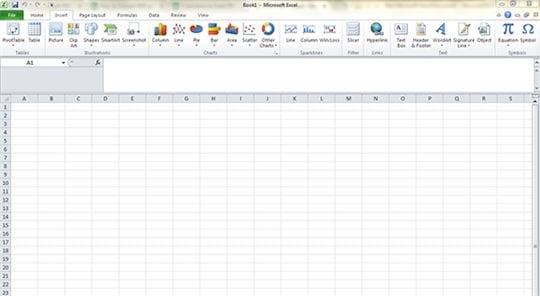
Der nächste Schritt bestünde darin, die Registerkarte Einfügen in der oberen Seite der Symbolleiste zu finden. Nachdem Sie diese gefunden haben, müssen Sie "Objekt" in der Gruppe Text auswählen.
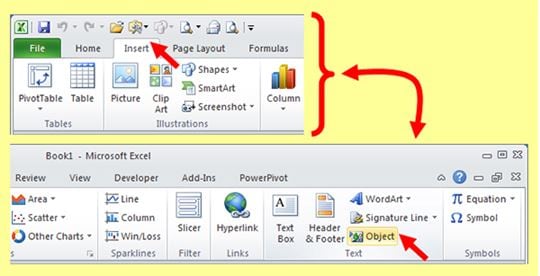
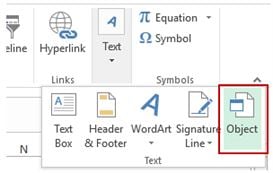
Um eine eingebettete PDF Datei einzufügen, folgen Sie den oben genannten Schritten. Wählen Sie die Zelle, in die Sie die Datei einfügen möchten, klicken Sie auf die Registerkarte "Einfügen" und dann auf das Werkzeug "Objekt". Nachdem das Dialogfeld erscheint, führen Sie die gleichen Schritte wie oben aus und erstellen die eingebettete Datei.

Um die soeben erstellte Datei umzubenennen, beachten Sie die Optionen im Dialogfeld Objekt. Sie sehen eine Option Link zur Datei (die Sie ankreuzen sollten), eine Option Als Symbol anzeigen, die Ergebnisvorschau und eine Schaltfläche Durchsuchen. Neben der Schaltfläche Durchsuchen befindet sich ein Feld, das Sie mit Ihrem Dateinamen ausfüllen können. Nachdem Sie das Dokument ausgewählt und den gewünschten Namen eingegeben haben, klicken Sie auf "OK".
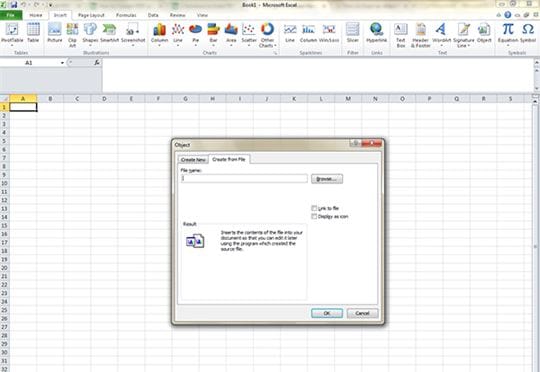
Alexander Wagner
staff Editor